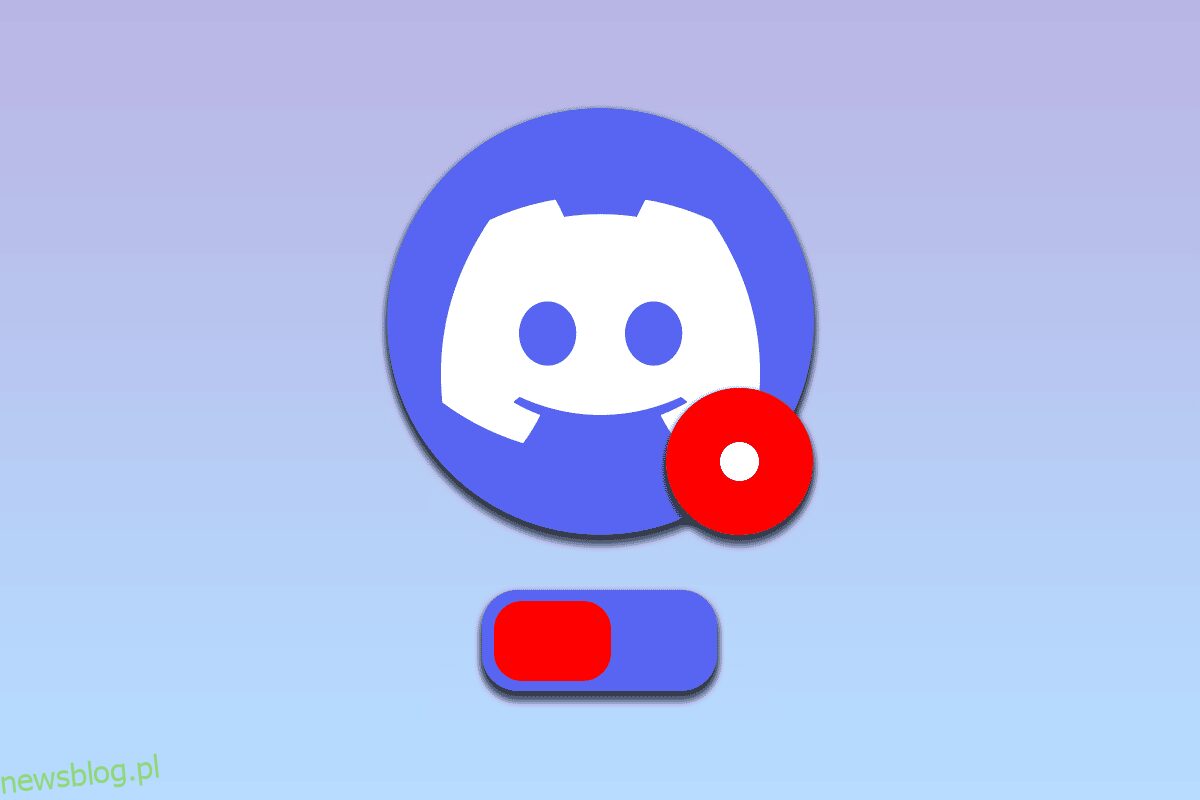Jedną z najpopularniejszych wśród użytkowników aplikacji do komunikacji i gier strumieniowych jest aplikacja Discord. Wystąpiły minimalne problemy z aplikacją, co sprawia, że jest godna zaufania. Jednak na wielu forach pojawiło się kilka skarg dotyczących czerwonej kropki na ikonie Discord. Czerwona kropka nie wskazuje na żaden problem z aplikacją Discord, ale na nieprzeczytane wiadomości w aplikacji. Jedną z poprawek mających na celu usunięcie czerwonej kropki na ikonie Discord jest ustawienie odznaki nieprzeczytanej wiadomości Discord. Chociaż czerwona kropka nie wskazuje żadnych problemów, które należy rozwiązać, czerwona kropka na ikonie Discord jest dość denerwująca dla użytkowników. Metody opisane w artykule mają na celu usunięcie czerwonej kropki i zapewniają lepsze wrażenia podczas korzystania z aplikacji Discord.
![]()
Spis treści:
Jak naprawić czerwoną kropkę na ikonie Discord w systemie Windows 10?
Czerwona kropka na ikonie Discord jest zwykle wyświetlana, aby wskazać, że w aplikacji Discord są nieprzeczytane wiadomości. Przeczytaj wszystkie wiadomości na wszystkich kanałach i serwerach, aby naprawić czerwoną kropkę w aplikacji Discord.
Metoda 1: Zmodyfikuj ustawienia dla określonego serwera
Możesz użyć opisanych poniżej metod, aby zmodyfikować ustawienia na konkretnym serwerze w aplikacji Discord, aby rozwiązać problem z aplikacją Discord.
Opcja I: Wybierz opcję Oznacz jako przeczytane na serwerze
Jeśli masz dużo wiadomości na dowolnym serwerze Discord i nie możesz odczytać wszystkich wiadomości pojedynczo, możesz wypróbować tę metodę tutaj. Korzystając z tej metody, możesz wybrać opcję oznaczenia jako przeczytanej dla serwera, aby usunąć czerwoną kropkę z ikony Discord.
1. Użyj paska wyszukiwania, aby wyszukać aplikację Discord i uruchom ją na swoim komputerze.
![]()
2. Kliknij prawym przyciskiem myszy serwer na pasku w lewym okienku strony głównej i kliknij opcję Oznacz jako przeczytane na liście, aby wybrać opcję oznaczenia jako przeczytaną dla serwera.
![]()
Opcja II: Wycisz powiadomienia na serwerze
Jeśli jesteś częścią serwera, który regularnie wysyła wiadomości promocyjne, możesz wypróbować opcję wyciszania powiadomień na serwerze, aby usunąć czerwoną kropkę na ikonie Discord. Przeczytaj artykuł o tym, jak wyciszyć powiadomienia w aplikacji Discord, korzystając z linku podanego tutaj.
![]()
Metoda 2: Wyłącz ustawienie plakietki nieprzeczytanej wiadomości
Zwykle będziesz otrzymywać wiadomości z aplikacji Discord, jeśli włączysz plakietkę nieprzeczytanej wiadomości w aplikacji. Wykonaj czynności opisane w tej metodzie, aby wyłączyć ustawienie, aby usunąć czerwoną kropkę na ikonie Discord.
1. Użyj paska wyszukiwania, aby wyszukać aplikację Discord i uruchom ją na swoim komputerze.
![]()
2. Kliknij przycisk Ustawienia użytkownika lub ikonę koła zębatego w lewym dolnym rogu strony głównej.
![]()
3. Kliknij Powiadomienia w sekcji USTAWIENIA APLIKACJI w lewym okienku okna i wyłącz ustawienie Włącz nieprzeczytaną plakietkę wiadomości na liście.
![]()
4. Kliknij ikonę ESC w oknie, aby zamknąć okno ustawień.
![]()
Metoda 3: Zmień status awatara
Czasami możesz ustawić status swojego konta Discord jako Nie przeszkadzać. Wskazuje na to czerwona kropka z białą linią pośrodku kropki nad awatarem w samej aplikacji Discord. Aby usunąć tę czerwoną kropkę z ikony Discord, musisz po prostu ustawić inny status dla konta Discord, modyfikując go w swoim Avatarze.
1. Użyj paska wyszukiwania, aby wyszukać aplikację Discord i uruchom ją na swoim komputerze.
![]()
2. Kliknij Avatar obok nazwy swojego konta w lewym dolnym rogu strony głównej Discord.
![]()
3. Kliknij dowolny inny status, taki jak Online na liście, inny niż status Nie przeszkadzać.
![]()
Metoda 4: Zmodyfikuj ustawienia paska zadań
Jeśli ikona Discord jest dostępna na pasku zadań, może być niepokojąca z czerwoną kropką na ikonie Discord. Korzystając z metody opisanej w tej sekcji, możesz usunąć ikonę Discord z paska zadań i zmodyfikować ustawienie paska zadań.
1. Naciśnij jednocześnie klawisze Windows + I, aby otworzyć Ustawienia.
2. Kliknij opcję Personalizacja w wyświetlonym menu.
![]()
3. Kliknij kartę Pasek zadań w lewym panelu okna i kliknij opcję Wybierz, które ikony pojawiają się na pasku zadań w obszarze powiadomień.
Uwaga: Możesz także wyszukać ustawienia paska zadań na pasku wyszukiwania, aby przejść do tej strony.
![]()
4. W następnym oknie Wybierz, które ikony pojawią się w oknie paska zadań, wyłącz aplikację Discord, aby zmodyfikować ustawienie paska zadań.
![]()
Metoda 5: Zainstaluj ponownie Discord
Jeśli żadna z metod nie działa, aby wyczyścić czerwoną kropkę na ikonie Discord, problem może dotyczyć aplikacji Discord. Aby rozwiązać problemy z aplikacją Discord, możesz spróbować odinstalować aplikację, a następnie zainstalować ją ponownie na swoim komputerze. Postępuj zgodnie z metodą opisaną w artykule tutaj, aby ponownie zainstalować aplikację Discord, korzystając z linku podanego tutaj,
![]()
Metoda 6: Skontaktuj się z pomocą techniczną Discord
Jeśli nadal nie możesz rozwiązać problemu i usunąć czerwoną kropkę na ikonie Discord, możesz spróbować skontaktować się z zespołem pomocy Discord, aby uzyskać dalszą pomoc w sprawie. Wyślij wiadomość e-mail na oficjalną stronę zespołu pomocy Discord, w której zwrócono się do nich z problemem. W ciągu kilku dni otrzymasz od nich odpowiedź, aby usunąć czerwoną kropkę.
![]()
Często zadawane pytania (FAQ)
Q1. Czy czerwona kropka na ikonie Discord wskazuje na szkodliwe pliki?
Odp. Nie, oznacza to po prostu, że masz kilka nieprzeczytanych wiadomości w aplikacji Discord. Dlatego czerwona kropka nie musi oznaczać żadnych szkodliwych plików w aplikacji Discord.
Q2. Czy konieczne jest posiadanie czerwonej kropki na ikonie Discord?
Odp. Czerwona kropka na ikonie Discord oznacza, że w aplikacji Discord są nieprzeczytane wiadomości. Użytkownicy zwykle usuwają czerwoną kropkę, aby uzyskać lepsze wrażenia użytkownika i nie jest konieczne usuwanie czerwonej kropki na ikonie Discord.
***
W artykule omówiono metody analizowania i usuwania czerwonej kropki na ikonie Discord w systemie Windows 10. W artykule omówiono również ustawienie odznaki nieprzeczytanej wiadomości Discord w celu usunięcia czerwonej kropki na ikonie Discord. Zaimplementuj metody w artykule i daj nam znać sugestie i zapytania z Twojej strony w sekcji komentarzy poniżej.